O Blu Mobile oferece uma gama barata de smartphones Android em execução no processador Mediatek. Não pode ser poderoso em termos de outros dispositivos de nível básico do segmento orçamentário. Ainda assim, a maioria das tarefas pode ser executada como um motorista diário. Vale a pena mencionar que os dispositivos móveis Blu vêm com uma aparência bastante premium. A ativação do acesso raiz permite que um usuário do smartphone Android funcione como um superusuário. No entanto, os OEMs para smartphones não fornecem o acesso de enraizamento ou muitas personalizações prontas para uso. Neste artigo, discutiremos as etapas para enraizar qualquer dispositivo móvel Blu usando o Magisk [não é necessário TWRP].
Ganhar acesso root no dispositivo Android é bastante semelhante ao execução do Windows OS como administrador. Com a ajuda do enraizamento, você pode executar alguns dos aplicativos poderosos que exigem acesso root para obter o controle do administrador. A ativação do acesso raiz fornecerá uma opção extra para personalizar seu smartphone Android do que anteriormente. Mas você precisa seguir algumas das etapas e requisitos no início.
Lista de dispositivos suportados:
- Azul vivo xl5
- Azul ao vivo x5
- Azul G8
- G6 azul
- Blu G5 Plus
- G5 azul
- Azul G9
- Blu C5L
- Blu Studio X8 HD 2019
- C6L azul
- Live Blue One Plus 2019
- Azul vivo xl4
- Blu Advance A6 (2018)
- Live Blue Go
- Blu Studio Mega 2018
- Blu Grand M2 2018
- Viva azul xi
- Blu Advance 5.2 HD
- Blu Advance L4
- LIVE AZUL XI+
- Blue C5 (2018)
- Blu C4
- Blu Studio G4
- C6 azul
- Blu Grand M3
- Blu R1 HD (2018)
- Vista do Blu Studio
- Energia Blu A5
- Live Blue One Plus
- Blu Dash L4
- Azul vivo xl3 plus
- Live Blue XL3
- Blu Studio J8M LTE
- Live Blue One
- Azul ao vivo x
- Vista pura de Blu
- Blu Advance 5.2
- Blu Studio View XL
- Blu Dash L5 LTE
- Blu Dash L4 LTE
- Blu Grand 5.5 HD II
- Blu vida um x3
- Blu R2 Plus
- Blu Studio G3
- Blu C5 LTE
- Blu Grand M2 LTE
- Blu Grand M2
- C5 azul
- Blu Dash L3 8 GB
- Azul ao vivo 8L
- Blu S1
- Blu Studio Pro
- Blu Studio G Mini
- Blu Grand XL LTE
- Blu Studio J8 LTE
- Blu Studio J8
- Blu Touchbook M7 Pro
- Blu Grand Mini
- Live Blue 8
- Blu adiance A5 Plus LTE
- Blu Avance A5 LTE
- Blu avançar A5
- Blu Avançar A4
- Blu R2 LTE
- Azul r2
- Blu Studio Selfie 3
- Blu Studio J1
- Blu Tank Xtreme Pro
- Blu Grand X LTE
- Blu Grand XL
- Blue Study Mega
- Blu Studio J2
- Blu R1 Plus
- Blu Grand Energy
- Blu Dash L3
- Blu Grand Max
- Blu Advance 4.0 L3
- Live Blue 5 mini
- Blu Grand X.
- Blu vida um x2 mini
- Blu Grand M.
- Blu Studio J5
- Blu Tank Xtreme 5.0
- Blu Tank Xtreme 4.0
- Live Blue XL 2
- Blu Life Max
- Blu Dash XL
- Blu Neo X2
- Blu Studio Max
- Blu Studio G2 HD
- Blu Advance 4,0m
- Blu Dash g
- Blu Studio XL 2
- Blu Studio G Max
- Live Blue 6
- Blu Energy x Plus 2
- Blu Studio G Plus HD
- Blu vida um x2
- LIVE AZUL 5R
- Blu Studio G HD LTE
- Blu Studio G2
- Blu puro xr
- Blu Studio M LTE
- Blu Energy m
- Blu Diamond m
- Blu Studio C 8 + 8
- Blu Studio C 8 + 8 LTE
- Blu neo x lte
- Blu Dash 4.5 (2016)
- Neo azul x mini
- Diamante de energia Blu
- Energy Diamond Mini
- Blu Energy XL
- Blu R1 HD
- Blu Grand 5.5 HD
- Blu Studio Touch
- Blu Dash L2
- Blu Touchbook M7
- Blu Studio Selfie 2
- Blu Studio X5
- Blu Neo Energy Mini
- Blu Energy Jr
- Blu Neo XL
- Neo azul x
- Blu Studio X8 HD
- Blu Advance 4.0 L2
- Blu Dash M2
- Blu Dash X2
- Blue Studio x mini
- Blu Energy x LTE
- Blu Dash X Plus LTE
- Blu vida xl 4g
- Blu vida xl 3g
- Blu Studio 5.5 HD
- Blu Studio G HD
- Blu Studio Selfie LTE
- Marca de vida blu
- Blu Studio One
- Blu Energy x 2
- Blu Neo X Plus
- Blu Studio M HD
- Blu Studio C HD
- Studio One Plus
- Viva azul xl
- Live Blue 5
- Blue Neo 5.5
- Blu Life One X (2016)
- Blu Studio G Plus
- Blu Dash x Lte
- Blu Studio 7.0 LTE
- Blu Studio Selfie
- Blu Advance 5.0
- Blu Dash X.
- Blu Dash m
- Blu Studio G LTE
- Blu Studio Energy 2
- Blu Energy x
- Blu Dash X Plus
- Blu Studio C 5 + 5 LTE
- Blu Dash l
- Azul vivo ar lte
- Blu puro xl
- Blu Studio XL
- Blu TouchBook G7
- Blu Life x8
- Blu Studio 7.0 II
- Blu Studio C Super Camera
- Selfie azul ao vivo
- Blu Energy X Plus
- Blu Studio C 5 + 5
- Blu vida 8 xl
- Blu Studio 5,5 C
- Blu Advance 4.0 L
- Blu Studio c
- Blu selfie
- Blu venceu jr lte
- Blu Win HD LTE
- Edição de design Blu Star 4.5
- Blu TouchBook 8.0
- Blu Life One (2015)
- Blu vida um xl
- Blu Studio G.
- Blu Studio X Plus
- Blu Studio X.
- Energia do Blu Studio
- Air Blue Vivo
- Blu Studio 6.0 LTE
- Blu Studio 5.0 HD LTE
- Blu Studio 7.0
- Blu Dash Jr K
- Blu Studio Mini LTE
- Blu Star 4.5
- Blu Sport 4.5
- Blu Life View 8.0
- Blu Life Play 2
- Blu Studio 5.0 C HD
- Blu Studio 5.0 C mini
- Blu Studio 5.0 C
- Blu Studio 5.0 O que
- Blu Dash 5.5
- Blu Studio 5,0 K
- Blu Life 8
- Live Blue IV
- Blu Life Pure XL 32 GB
- Blu Life Pure XL 16 GB
- Blu Studio 5.0 LTE
- Blu Studio 6.0 HD
- Blue Neo 4.5
- Blue Neo 3.5
- Blu Studio 5.0 S II
- Blu Studio 5.5 S
- Blu Studio 5.0 e
- Blu Life Pure Mini
- Live Blue 4.8 HD
- Guia Visualização de Vida Blu Blu
- Blu Life Play S
- Blu vida um x
- Blu vida um m
- Blu Life Play x
- Blu Life Pure
- Blu Studio 5.0 II
- Blu Advance 4.0
- Blu Life Pro
- Blu Studio 5.5
- Blu Dash 5.0
- Blu Dash Music 4.0
- Blu Dash 4.5
- Blu Dash Jr
- Blu Studio 5.3 S
- Blu Studio 5.0 s
- Blu Studio 5.0
- Visão da vida de Blu
- Blu Life One
- Blu Life Play
- Blu Tank 4.5
Etapas para root Blu Mobile Device via Magisk

Agora, vamos para as etapas de root, juntamente com requisitos e baixar links. Aqui neste guia, mencionaremos apenas como enraizar seu aparelho mediatek facilmente movido.
- O enraizamento pode bloquear seu dispositivo.
- Você não pode receber as atualizações oficiais do OTA no seu dispositivo enraizado. Verifique isso primeiro com o fabricante do dispositivo.
Pré-requisitos:
- Carregue seu aparelho no início de até 60% pelo menos por um processo mais suave.
- Por favor, faça umdo seu dispositivo antes de seguir as próximas etapas.
- Um PC/laptop é necessário junto com um cabo USB.
Baixar links:
- Baixe a ferramenta ADB e Fastboot para/e instale -o primeiro.
- Em seguida, faça o download doe instale -o no seu PC.
- Você precisa baixar a mais recente ROM de estoque móvel Blu e extrair o arquivo de imagem de inicialização:
- Dispositivo MediaTek:Como fazerusando o.
- Dispositivo Spreadtrum:Como fazerusando o.
- Baixar e instalar opara mediatek ePara dispositivos UNIsoc Spreadtrum em seu computador.
O GetDroidTips não será responsabilizado por qualquer problema que ocorreu no seu dispositivo durante ou após seguir este guia ou piscar qualquer arquivo. Faça isso por sua conta e risco.
Etapas para extrair e patch boot.image usando magisk
- Depois de baixar a ROM de estoque, basta extraí -lo no seu PC.
- Agora, conecte seu dispositivo móvel Blu via cabo USB e copie o arquivo inicial.img apenas da pasta extraída ao armazenamento do dispositivo.
- Abra oMagic Managerno seu dispositivo. Selecione oInstalaropção para escolher o arquivo.
- Agora, toque'Arquivo de imagem de inicialização de patch'.
- Vá para a pasta onde você moveu o arquivo de imagem mais cedo.
- Agora, aguarde alguns segundos e Magisk começará a corrigir a imagem de inicialização.
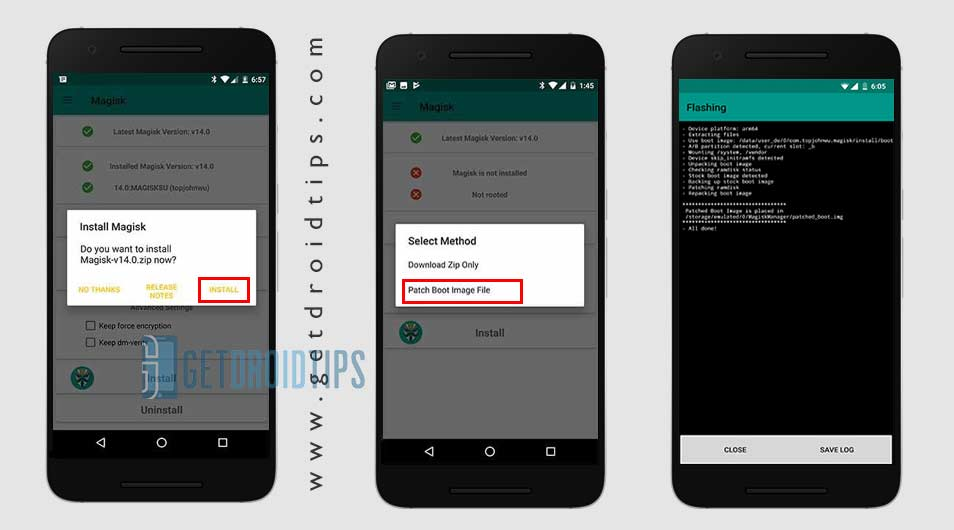
- Depois que a imagem da inicialização for corrigida, copie o'patched_boot.img'A partir do armazenamento interno e substitua -o na mesma pasta ROM extraída no seu PC.
Agora, siga a segunda etapa para piscar o arquivo de imagem de inicialização de remendado.
Etapas para instalar a imagem de inicialização em qualquer dispositivo móvel blu
Siga o link mencionado abaixo para obter um guia completo detalhado sobre como instalar a imagem de inicialização em qualquer dispositivo Mediatek.
Você também pode tentar usar o método ADB e FastBoot para instalar o arquivo de imagem de inicialização do correção.
- Assumimos que você já baixou a ferramenta ADB & Fastboot do link fornecido acima.
- Em seguida, você precisa extrair a ferramenta ADB FastBoot e mover o arquivo de imagem de inicialização de remendado para a mesma pasta.
- Pressione e segure a tecla Shift e clique com o botão direito do mouse no mouse para abrir a janela de comando.
- Em seguida, digite o seguinte comando no prompt de comando e pressione Enter:
FastBoot Flash Boot Patched_Boot.img
- Para dispositivos com sistema de partição A/B, digite e insira o seguinte comando:
FastBoot flash boot_a patched_boot.img
Fastboot flash boot_b patched_boot.img
- Você precisa substituir o nome do arquivo.img pelo nome do arquivo IMG de recuperação twrp que você baixou.
- O processo piscante começará. Aguarde alguns segundos para concluir o processo.
- Agora, digite o seguinte comando e pressione Enter:
Reinicialização Fastboot
Etapas para verificar a raiz sem sistema do dispositivo:
- Baixar oArquivo APK> Instale -o no seu dispositivo e abra -o.
- Agora, você precisa verificar a raiz. Vá para oStatusmodo. Se você vir todas as opções, o verde é verificado, isso significa que você está enraizado com sucesso. Isso também significa que você ignorou o Safetynet também.
- É isso. Desfrute de torcer!
Assumimos que você enraizou com sucesso seu dispositivo móvel Blu via Magisk. Se você estiver enfrentando algum problema ou tiver alguma dúvida, pode perguntar nos comentários abaixo.

